FlexPaper:使用flash在线展示pdf
WFTools工具包中的PDF2SWF工具可用来将PDF格式文件转换成SWF格式。使用下面的命令可以将pdf文件转换为单页swf文件。
pdf2swf pdfPath –o swfPath –T 9 –f。
pdf2swf为pdf2swf二进制命令的绝对路径;pdfpath为要进行转换的PDF文件的绝对路径;swfPath为转换后swf文件的路径;-T 9 用来设定转换的swf版本为9,这样设置是因为某些版本的swf文件并不能用flexpaper正常显示出来;-f在转换的文档每页中插入一帧,提高转换后文档的稳定性。
每个Java应用程序都有一个Runtime类实例,使应用程序能够与其运行的环境相连接。应用程序不能创建自己的Runtime类实例,可以通过Runtime类的getRuntime方法获得当前运行时。获得Runtime类实例之后,即可以调用该类的exec方法创建一个新的进程来执行制定的字符串命令。因此,可以利用exec方法来调用之前所述的PDF2SWF命令来完成PDF至SWF文件的转换。
实现利用SWFTools转换PDF文件为SWF格式的算法流程如5-1所示:
第一步,创建PDF2SWF转换命令字符串。
第二步,获得当前运行时Runtime,调用第一步中设定好的转换命令,进行转换
1. FlexPaper简介
FlexPaper是一个开源轻量级的文档浏览组件,被设计和比如PDF2SWF库(包含于SWFTools)一起工作,使得在网页上,Adobe Flex以及别的基于Flash的应用程序中显示和交互PDF文件成为可能。即,使得在没有安装PDF阅读器软件的情况下浏览PDF文件成为可能。FlexPaper项目同时提供了Flex库和独立的Flash版本。
2. 使用FlexPaper
2.1 下载FlexPaper
FlexPaper在google code上的项目地址为http://code.google.com/p/flexpaper/。目前,FlexPaper最新的flash版本为FlexPaper_1.5.1_flash.zip。
下载、解压后,可以看到如图6-1显示的目录:
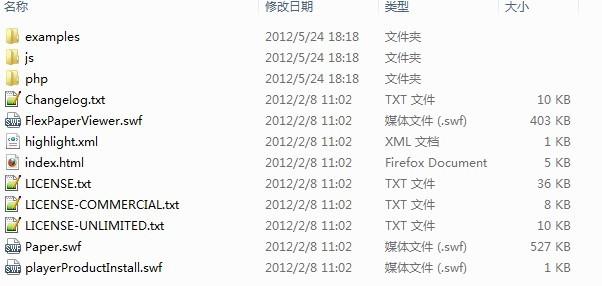
图6-1 FlexPaper压缩包目录
主要文件,文件夹说明:
-
examples文件夹:存放FlexPaper使用的例子
-
js文件夹:存放FlexPaper调用的js文件
-
php文件夹:存放php使用FlexPaper的例子
-
index.html:例子主页
-
FlexPaperViewer.swf:FlexPaper的核心文件
-
playerProductInstall.swf:如果客户端浏览器的flashplayer版本过低,将嵌入此swf文件
2.2 FlexPaper参数说明
-
SwfFile(String):需要使用FlexPaper打开的文档
-
Scale(Number):初始化缩放比例,参数值应该是大于零的整数(1=100%)
-
ZoomTransition(String):FlexPaper中缩放样式,它使用和Tweener一样的样式,默认参数值为easeOut,其他可选值包括:easenone,easeout,linear,easeoutquad
-
ZoomTime(Number):从一个缩放比例变为另外一个缩放比例需要花费的时间,该参数值应该为0或更大
-
ZoomInterval(Number):缩放比例之间间隔,默认值为0.1,该值应该为正数
-
FitPageOnLoad(Boolean):初始化时自适应页面,与使用工具栏上的适应页面按钮同样的效果
-
FitWidthOnLoad(Boolean):初始化时自适应页面宽度,与工具栏上的适应宽度按钮同样的效果
-
localeChain(String):设置地区(语言),目前支持一下语言:
en_US (English)
fr_FR (French)
zh_CN (Chinese,Simple)
es_ES (Spanish)
pt_BR (Brazilian Portugese)
ru_RU (Russian)
fi_FN (FInnish)
de_DE (German)
nl_NL (Netherlands)
tr_TR (Turkish)
se_SE (Swedish)
pt_PT (Portugese)
el_EL (Greek)
da_DN (Danish)
cz_CS (Czech)
it_IT (Italian)
pl_PL (Polish)
pv_FN (Finish)
hu_HU (Hungarian)
-
FullScreenAsMaxWindow(Boolean):当设置为true时,单击全拼按钮会打开一个FlexPaper最大化的新窗口而不是全屏,当由于flash播放器因为安全而禁止全屏,而使用flexpaper作为独立的flash播放器的时候设置为true是个优先选择
-
ProgressiveLoading(Boolean):当设置为true时,展示文档时不会加载完整个文档,而是逐步加载,但是需要将文档中转化为9以上的版本(使用pdf2swf的时候使用-T 9标签)
-
MaxZoomSize(Number):设置最大的缩放比例
-
MinZoomSize(Number):设置最小的缩放比例
-
SearchMatchAll(Boolean):设置为true时,单击搜索所有符合条件的地方高亮显示
-
InitViewMode(String):设置启动模式如“Portrait”或“TowPage”
-
ViewModeToolsVisible(Boolean):工具栏上是否显示样式选择框
-
ZoomToolsVisible(Boolean):工具栏上时候显示缩放工具
-
NavToolsVisible(Boolean):工具栏上是否显示导航工具
-
CursorToolsVisible(Boolean):工具栏上是否显示光标工具
-
SearchToolsVisible(Boolean):工具栏上是否显示搜索工具
2.3 FlexPaper例子
创建html页面test.html,代码如下:
<html>
<head>
<title>Flexpaper例子</title>
<meta http-equiv="Content-Type" content="text/html; charset=utf-8" />
<script type="text/javascript" src="js/flexpaper_flash.js"></script>
</head>
<body>
<div style="position:absolute;left:10px;top:10px;">
<a id="viewerPlaceHolder" style="width:680px;height:480px;display:block"></a>
<script type="text/javascript">
var fp = new FlexPaperViewer(
'FlexPaperViewer', /* 对应FlexPaperViewer.swf文件*/
'viewerPlaceHolder', { config : {
SwfFile : 'Paper.swf',
Scale : 0.6,
ZoomTransition : 'easeOut',
ZoomTime : 0.5,
ZoomInterval : 0.2,
FitPageOnLoad : true,
FitWidthOnLoad : true,
FullScreenAsMaxWindow : false,
ProgressiveLoading : false,
MinZoomSize : 0.2,
MaxZoomSize : 5,
SearchMatchAll : false,
InitViewMode : 'Portrait',
ViewModeToolsVisible : true,
ZoomToolsVisible : true,
NavToolsVisible : true,
CursorToolsVisible : true,
SearchToolsVisible : true,
localeChain: 'zh_CN'
}});
</script>
</div>
</body>
</html>
test.html文件以及需要的js,swf文件组织结构如图6-2所示:

图6-2 test.html文件组织结构
显示Paper.swf文件的效果如图6-3所示:
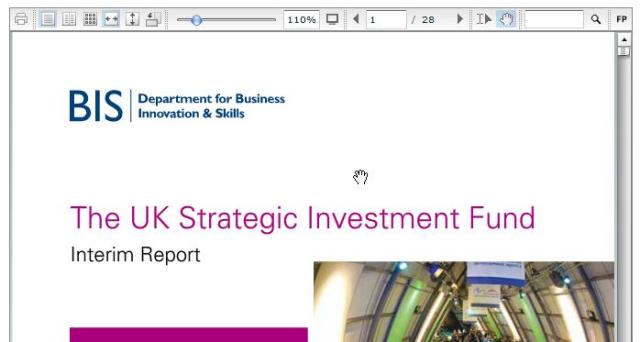
图6-3 FlexPaper下显示Paper.swf效果



